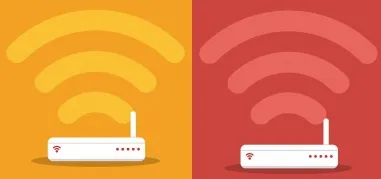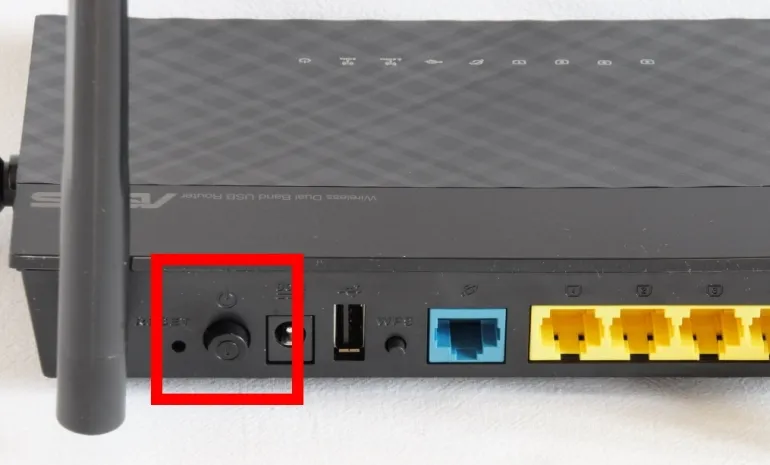Как поменять пароль на WiFi
Смена пароля на роутерах TP-Link и D-Link
На маршрутизаторах от TP-Link для смены пароля к WiFi нужно:- войти в веб-интерфейс роутера;
- перейти во вкладку «Беспроводной режим»;
- в разделе «Защита» выбрать тип шифрования (рекомендуется WPA2 или WPA3);
- ввести новый пароль, выбрать «Сохранить», перезагрузить роутер.
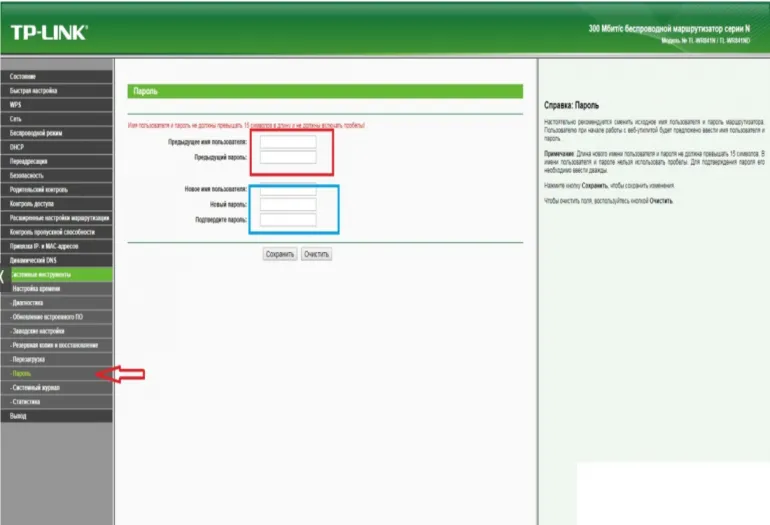
На маршрутизаторах от D-Link алгоритм идентичный, но все необходимые настройки находятся в разделе «Wireless Security».
Как сменить пароль на WiFi в роутерах Xiaomi
Принцип — аналогичен, но веб-интерфейс у данных роутеров существенно отличается от тех же TP-Link или D-Link. Необходимые настройки находятся в разделе «Settings», а далее нужно открыть вкладку «WiFi-Settings».Смена пароля к WiFi на маршрутизаторах от Keenetic
Нужно открыть раздел веб-интерфейса «Домашняя сеть», затем перейти во вкладку «Беспроводная сеть WiFi». Пароль и название сети для 2,4 ГГц и 5 ГГц устанавливаются раздельно.Смена пароля к WiFi на маршрутизаторах от МТС
Нужные параметры расположены в разделе «Настройки», далее нужно перейти во вкладку «Система». Возле поля с наименованием WiFi (SSID) будет строка для ввода пароля (password). После ввода нового — обязательно перезагрузить роутер МТС (в верхней части страницы появится соответствующее уведомление).Как поменять пароль на WiFi роутере Ростелеком
После входа в веб-интерфейс необходимо открыть раздел «Сеть», затем перейти во вкладку «WLAN». В подразделе «Защита» будет строка с выбором типа шифрования беспроводного сигнала, под ним — ввод пароля. После ввода нового пароля — обязательно перезагрузить маршрутизатор от Ростелеком.Как ещё можно защитить свой домашний WiFi от несанкционированного подключения
Есть 2 способа:- Сделать WiFi-сеть скрытой. То есть при поиске беспроводных сетей на том же Android или ноутбуке обнаружить её не удастся. Но если вручную добавить сеть (ввести SSID и пароль), то устройство сразу же к ней подключится.
- Включить доступ только для «белых» MAC-адресов, введенных самим пользователем.

 English version
English version